摘要:安装MongoDB本次主要是用了两个版本4.0和3.4。一开始使用的是4.0版本,但是出了一些问题,暂时没有解决,所以又使用3.4版本安装了一次。
MongoDB 3.4版本安装教程
1.下载安装包
可以直接在官网下载

2.开始安装
双击安装开始
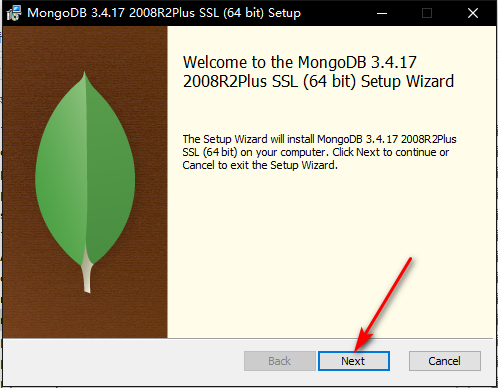
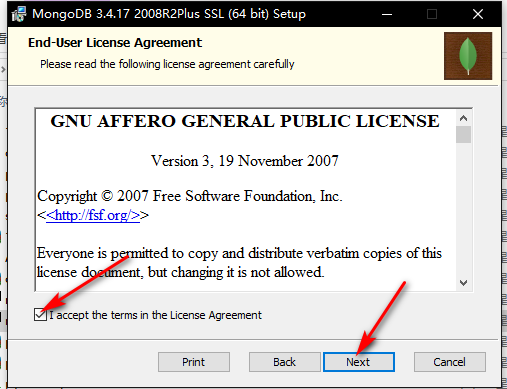
这里可以自定义安装目录,可以自己选择
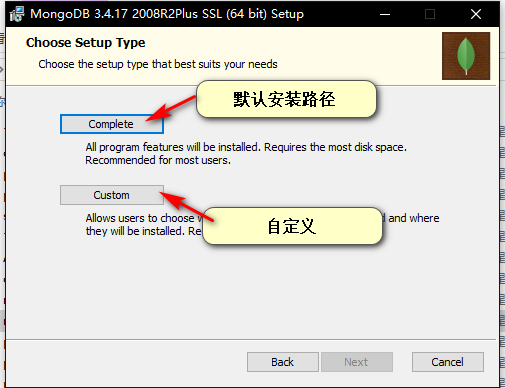
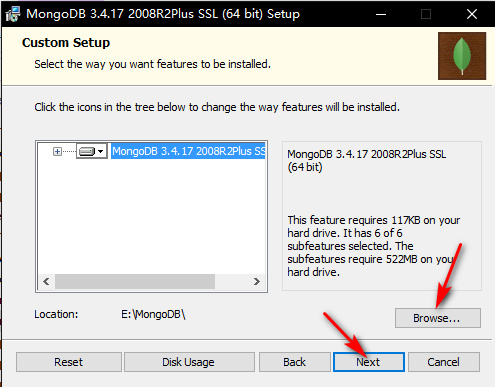
之后直接Install安装然后等待一会就好了
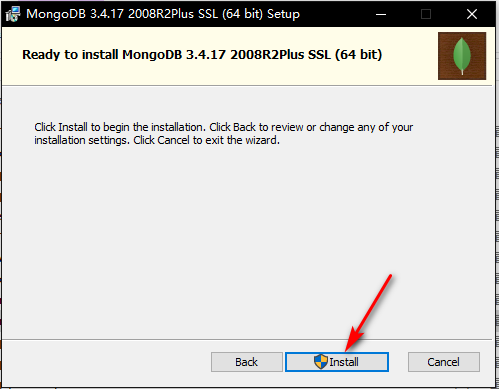
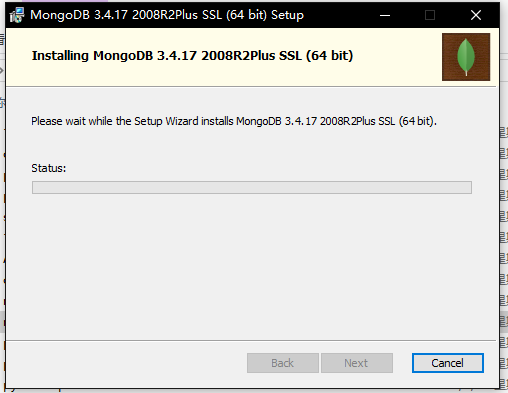
MongoDB 3.4版本配置
1.建好数据库和日志文件夹
先在安装的根目录下新建data文件夹
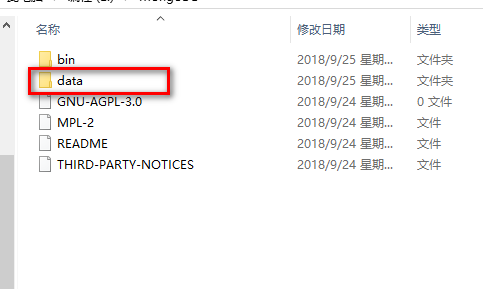
在data文件夹下新建logs文件夹(存放日志文件)和db文件夹(数据库)
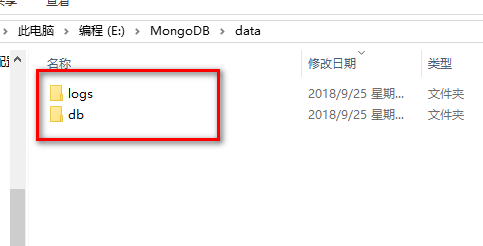
在logs文件夹下新建一个mongo.log日志文件
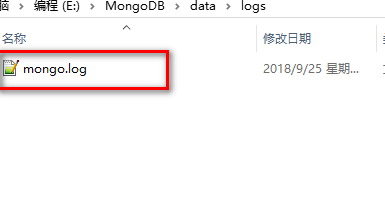
2.启动MongoDB
使用命令行进入根目录下的bin目录下,然后输入mongod --dbpath E:MongoDBdatadb
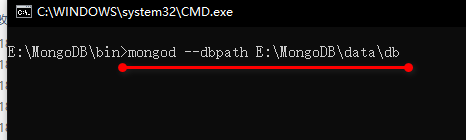
下面是结果,代表MongoDB已经启动
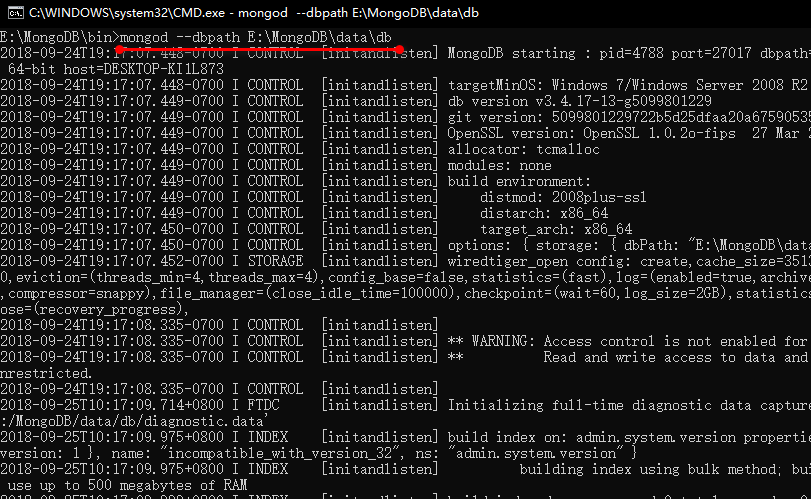
新建一个命令行,注意:一定要新建,因为原来的一旦关闭就代表MongoDB服务关了
依然进入bin目录下,然后输入mongo就可以操作数据库了。

3.本地服务配置
我们发现这种MongoDB启动方式太过麻烦,而且命令行不能关闭很不方便,所以我们可以设置本地服务
首先我们以管理员身份打开命令行,进入bin目录下输入如下命令:mongod --bind_ip 0.0.0.0 --logpath E:MongoDBdatalogsmongo.log --logappend --dbpath E:MongoDBdatadb -port 27017 --serviceName "MonogoDB" --serviceDisplayName "MongoDB" --install
port:端口号
serviceName:服务名称
serviceDisplayName:显示名称

配置成功后,打开系统的服务,可以看到MongoDB服务已经设置好了,以后就可以直接启动
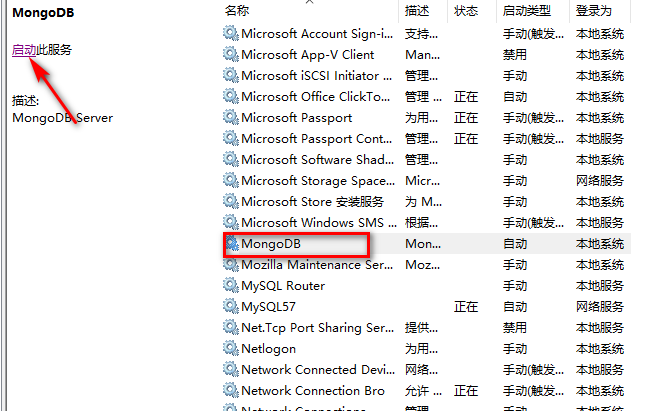
如果启动的时候报错100,如下所示。原因是没有关闭MongoDB服务,把原来的命令行关掉就好了。
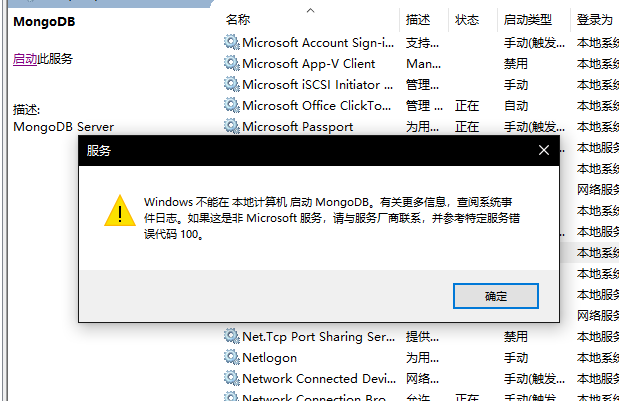
MongoDB 4.0安装
大体上与3.4相同但是安装过程有一点不同,这个我也没找到该怎么选,求大佬指教。
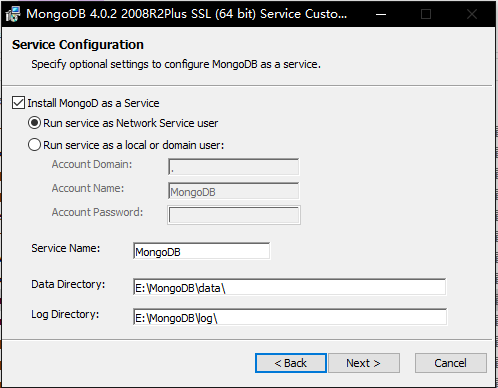
除此之外,我在安装中还出现了一些问题
安装过程中提示服务无法启动,网上有一个以管理员运行命令行进行安装,我尝试过但没有成功

除此之外,4.0安装完之后会自动生成一个服务,但是同样无法启动
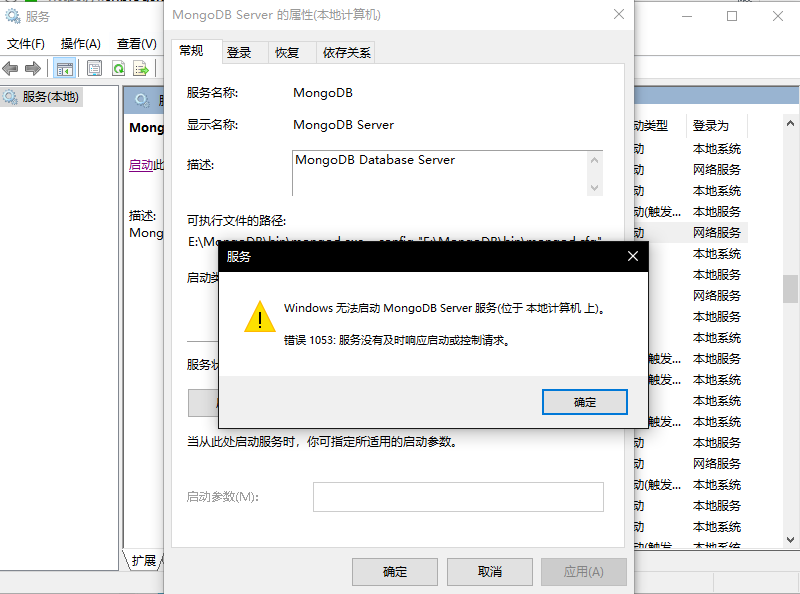
如上,这两个问题一直没有解决,请路过大佬指点一下。